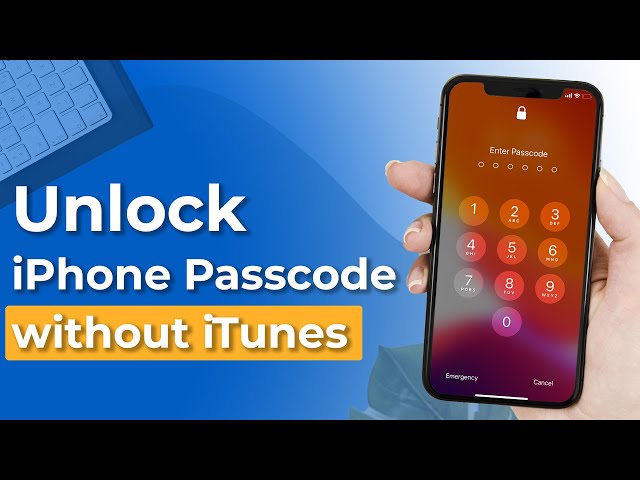[Решено] Как убрать фонарик с экрана блокировки iPhone
Категория: Разблокировать iPhone

1минуты чтения
Мобильные телефоны Apple — это уникальный дизайн и постоянные инновации, призванные обеспечить максимальное удобство для пользователя. В связи с этим недавнее обновление новых ярлыков камеры и фонарика на экране блокировки позволяет вам получить доступ к этим функциям, даже не открывая блокировку телефона.
Итак, полезна ли это функция, как утверждают создатели, или это обновление, без которого пользователи iPhone вполне справятся? Что еще более важно, как можно убрать фонарик с экрана блокировки iPhone?
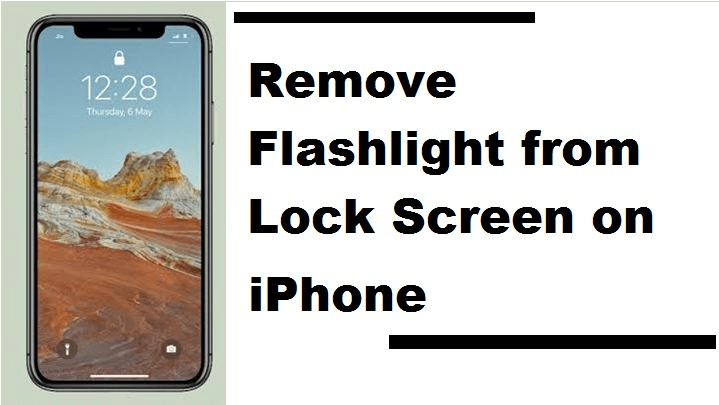
Многие пользователи заявляют, что хотят решить проблему автоматического включения камеры, поскольку это всегда приводит к ненужному разряду аккумулятора телефона. Плюс становится немного некомфортно, когда фонарик включается сам в общественных местах.
Хотя официального способа убрать фонарик с экрана блокировки iPhone или камеры не существует, существует способ отключить фонарик с экрана блокировки iPhone.
В этой статье:
- Часть 1. Отключите функцию "Поднятие для активации" на iPhone, чтобы не включать фонарик
- Часть 2: Как убрать фонарик с экрана блокировки iPhone
- Часть 3: Часто задаваемые вопросы о том, как убрать фонарик с экрана блокировки iPhone
- Как удалить фонарик из Центра управления
- Как включить или выключить фонарик на iOS 15/16/17
- Почему на экране блокировки отображается значок фонарика
- Бонусный совет: как разблокировать экран iPhone без Face ID или пароля
Бесплатно скачать iMyFone LockWiper, чтобы снять блокировку экрана iPhone без паролей.
Отключите функцию "Поднятие для активации" на iPhone, чтобы не включать фонарик
Опция "Поднятие для активации" стала доступна на всех iPhone. Он автоматически активирует ваше устройство, когда вы поднимаете его, не нажимая на экран. Эта функция позволяет очень легко проверять ваши уведомления, время, получать доступ к "Пункт управления" и делать многое другое. Однако, если вы отключите эту функцию, это может быть весьма полезно для экономии заряда батареи и предотвращения ненужных случаев включения фонарика в общественных местах.
Пошаговый метод отключения функции "Поднятие для активации"
Отключить функцию "Поднятие для активации" — чрезвычайно простая задача. Вот как можно за минуту убрать фонарик с экрана блокировки iPhone iOS 16 и более поздних моделей.
Шаг 1 Перейдите в "Настройки" на своем iPhone и выберите опцию "Экран и яркость".
Шаг 2 Отключите опцию "Поднятие для активации".
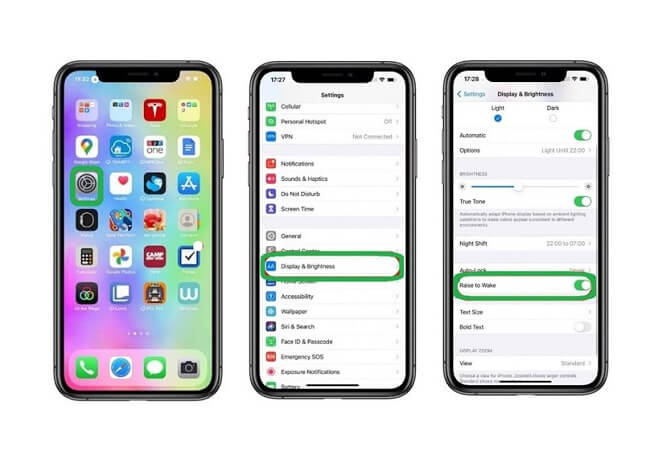
Посмотрите, как легко включать и выключать функцию "Поднятие для активации". Хотя эта функция весьма удобна для проверки уведомлений, когда вы заняты, она также может немного быстро разрядить аккумулятор. Попробуйте эту функцию и посмотрите, что подойдет вам лучше всего.
Как убрать фонарик с экрана блокировки iPhone
Используйте функцию "Выход из сна касанием", которая теперь доступна на всех моделях iPhone с Face ID. Он работает одним касанием, и ваш телефон активируется сам. Эта удобная функция может создать проблемы, если вы большую часть времени носите телефон в кармане. Так что лучше эту функцию отключить. Давайте посмотрим, как можно убрать фонарик с экрана блокировки iPhone 12 и других устройств.
1 Пошаговый метод отключения функции "Поднятие для активации"
Шаг 1 Перейдите к значку шестеренки "Настройки" на главном экране. Затем прокрутите вниз до параметра "Универсальный доступ" и нажмите на него.
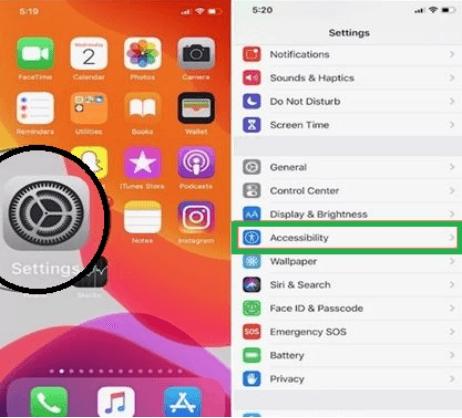
Шаг 2 Теперь перейдите к опции "Касание" и отключите опцию "Выход из сна касанием".
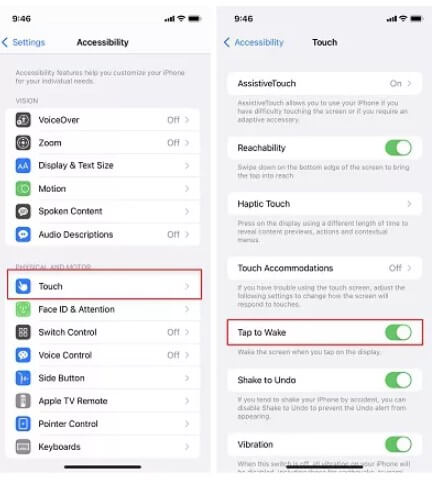
Как только это будет сделано, ваш фонарик не загорится, пока вы не нажмете его, и ваш экран не загорится, когда вы нажмете на телефон. Это отличный способ выключить фонарик, когда он не нужен.
Аналогично, лучше отключить функцию камеры на экране пробуждения, что также разряжает аккумулятор и вы можете случайно сделать снимок.
Часто задаваемые вопросы о том, как убрать фонарик с экрана блокировки iPhone
Узнайте больше о вопросе "Удалить фонарик iPhone с экрана блокировки", а ниже мы ответим на некоторые из наиболее часто задаваемых вопросов:
1 Как удалить фонарик из Центра управления
Чтобы отключить фонарик, проведите пальцем вниз из правого верхнего угла, чтобы получить доступ к пункт управления, а затем просто коснитесь значка фонарика. и это будет сделано. Вот как вы можете это сделать:
Шаг 1 Перейдите к значку "Настройки" и нажмите на опцию "Универсальный доступ".
Шаг 2 Найдите параметр Ярлык и перейдите к "ИСПОЛЬЗУЕМЫЕ ЭЛЕМЕНТЫ УПРАВЛЕНИЯ". Здесь нажмите на красный знак минус (-) рядом с опцией фонарика.
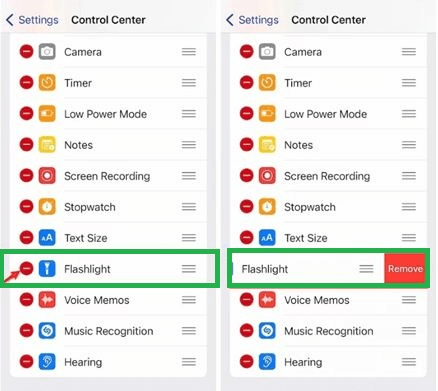
Шаг 3 Выберите опцию "Удалить" и вернитесь на главный экран, чтобы сохранить изменения.
Шаг 4 Это удалит фонарик с панели управления. Запустите панель, и фонарика там не будет.
2 Как включить или выключить фонарик на iOS 15/16/17
Чтобы включить и выключить фонарик на iOS 15/16/17, iPhone предлагает три разных способа. Вы можете задать запрос Siri, использовать Универсальный доступ на iPhone с Face ID или Универсальный доступ с помощью кнопки Домой.
2.1. Спросите метод Siri
Просто попросите Siri включить фонарик. Это самый быстрый метод из всех. Чтобы заставить Siri включить фонарик, вы можете сказать "Привет, Siri" или нажать боковую кнопку, чтобы разбудить Siri. Вот быстрые шаги:
- Скажите "Эй, Сири, включи мой фонарик" или "Эй, Сири, включи мой фонарик".
- Тогда фонарик мгновенно загорится.
Чтобы выключить его, просто попросите Siri выключить его, например: "Эй, Siri, выключи фонарик," "Эй, Siri, выключи мой фонарик," или "Эй, Siri, выключи фонарик."
2.2. Использовать панель Центра управления
Вы можете использовать панель Центра управления на моделях iOS 15/16/17 с Face ID. Вот шаги:
- Проведите пальцем вниз от правого верхнего угла, чтобы открыть панель управления.
- Нажмите на значок "Фонарик", чтобы включить его.
- Нажмите еще раз, чтобы выключить его.
Выключить фонарик можно с экрана блокировки. Просто нажмите и удерживайте значок "Фонарик" напротив кнопки камеры.
![]()
2.3. Использование Центра управления на iPhone с кнопкой Домой
- Проведите пальцем вверх от нижнего края экрана, и откроется "Универсальный доступ".
- Нажмите на значок "Фонарик".
- Чтобы выключить его, снова нажмите на значок "Фонарик".
3 Почему на экране блокировки отображается значок фонарика
Значок фонарика на главном экране последней модели iPhone был добавлен для удобства пользователя. Фонарик прямо на главном экране позволяет пользователю включать фонарик, когда ему это нужно. Его можно зажечь, не кувыркаясь по телефону в поисках функции фонарика, особенно в экстренных случаях.
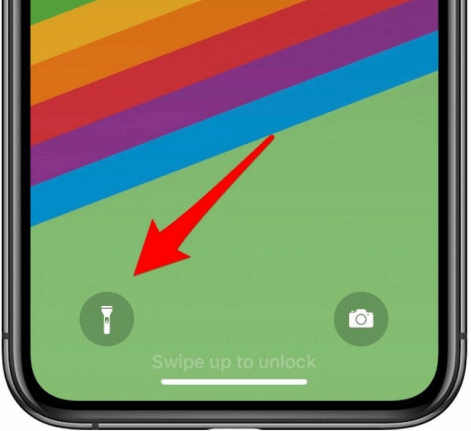
Бонусный совет: как разблокировать экран iPhone без Face ID или пароля
Вы забыли свои пароли или идентификатор лица не работает, потому что вы купили подержанное устройство? В таком случае используйте iMyFone LockWiper, уникальное программное обеспечение для разблокировки пароля экрана и Apple ID на вашем iPhone самым простым способом. Самое замечательное в этом приложении то, что оно полностью совместимо со всеми типами экранов блокировки.

- Быстро разблокировать свой 4-значный или 6-значный цифровой код экрана, Touch ID и Face ID.
- Отключить или взломать экранное время на iPhone за несколько шагов.
- Предложить безопасный метод удаления пароля без пароля.
- Быстро удалить iPhone Apple ID и MDM без пароля.
- Поддержать все версии iOS, включая модели iOS 17 и 14.
Видео и инструкции по использованию LockWiper для разблокировки iPhone
Шаг 1 Откройте iMyFone LockWiper
Запустите LockWiper и выберите режим "Unlock Screen Passcode". Затем подключите свое устройство и нажмите кнопку "Пуск", чтобы начать обработку.
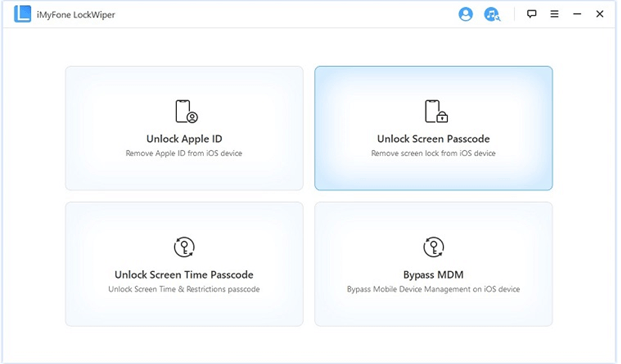
Lockwiper может привести к потере данных, если вы хотите разблокировать iPhone без потери данных, но стоит попробовать, поскольку это самый простой и быстрый способ, когда пользователи забывают свои пароли.
При использовании этого метода ваша версия iOS будет обновлена, и обязательно оставьте устройство подключенным к компьютеру. Если ваше устройство не распознается, вручную переведите его в режим DFU/Recovery.
Шаг 2: Загрузите и извлеките пакет прошивки
Теперь программа автоматически определит модель вашего устройства. Выберите версию прошивки и нажмите "Скачать". Подождите несколько минут, чтобы загрузить и проверить пакет.
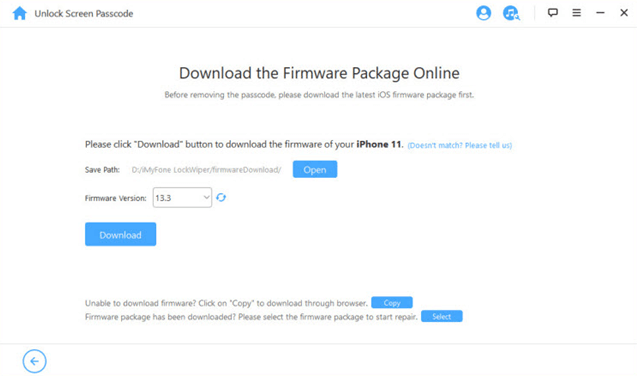
Шаг 3: Код разблокировки экрана
Пожалуйста, внимательно прочитайте уведомление и введите "000000", чтобы дважды подтвердить свое согласие на разблокировку устройства, затем нажмите "Разблокировать." Ваш телефон будет успешно разблокирован.
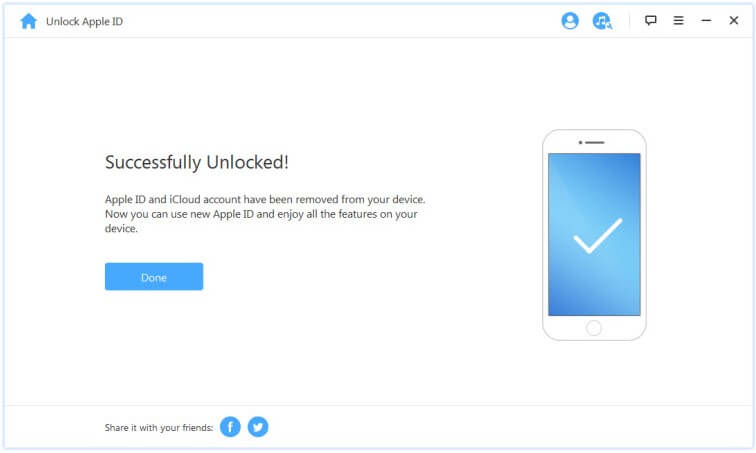
Заключение
Итак, теперь вы знаете, как убрать фонарик с экрана блокировки iPhone?
Благодаря нашему подробному руководству вы обязательно справитесь с фонариком и снимите его с экрана блокировки iPhone 11 и более поздних версий. Процедуры просты для отключения опций "Поднятие для активации" и "Выход из сна касанием". А если вы обеспокоены тем, что Face ID или пароль не работают, мы советуем вам попробовать iMyFone LockWiper, чтобы разблокировать телефон самым простым способом.